

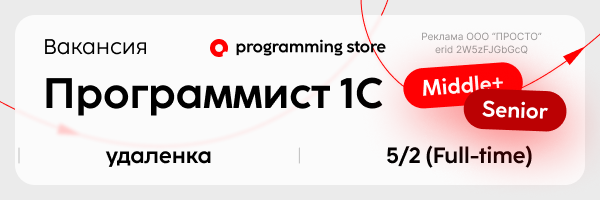

|

|
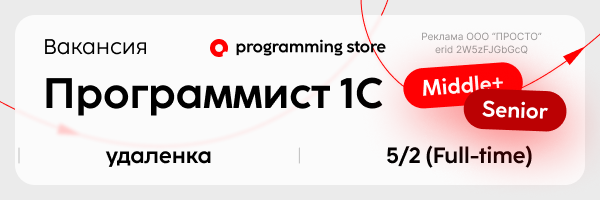
|
|
Проблема с профилями групп доступа в УТ 11.1 | ☑ | ||
|---|---|---|---|---|
|
0
dred999
23.06.15
✎
15:28
|
Всем привет.
Есть Управление торговлей, редакция 11.1 11.1.7.49 Но когда надо конкретному пользователю ограничить доступ, я включаю его в определенный профил (Продавец-кассир ККМ) и нужно добавить ему врозможностей, а в разрешенных действиях галочки нельзя снять или поставить. подскажите в чем проблемма? |
|||
|
1
DexterMorgan
23.06.15
✎
15:43
|
Создай нужное количество групп доступа
Включи пользователя в необходимые группы ... Профит |
|||
|
2
DexterMorgan
23.06.15
✎
15:45
|
в справке все написано:
Описание свойств группы доступа Группа доступа определяет совокупность действий с данными программы, которые могут выполнять участники этой группы. Как правило, группы доступа соответствуют различным должностным обязанностям (или видам деятельности) пользователей программы. Пользователь может входить одновременно в одну или несколько групп доступа, которые в совокупности образуют его персональные настройки прав доступа. С помощью группы доступа можно задавать и администрировать общие настройки прав доступа для некоторой группы пользователей, выполняющих однотипные функции в программе, например, Бухгалтеры. Для управления доступом нужны права администратора. При этом пользователь, назначенный ответственным в группе доступа, может изменять состав участников своей группы доступа на вкладке Участники. Группа доступа всегда связана с одним из имеющихся профилей групп доступа, которые, как правило, объединяют в себе несколько ролей. При включении пользователя в группу доступа ему назначаются все роли, заданные в профиле группы доступа. Например, предопределенная группа доступа Администраторы связана с профилем Администратор, в состав которого входит роль Полные Права. Эта роль предоставляет неограниченный доступ ко всем данным и назначается всем администраторам программы, перечисленным в группе доступа Администраторы. Ввод группы доступа Для группы доступа задается профиль (рекомендуется с него начать заполнение), список участников и ограничения доступа. Выберите Профиль. Он определяет права (списком ролей) и возможности ограничения прав по "разрезам" (видам доступа), например, ограничения по видам Организации, Склады и т.д. Виды доступа из профиля будут добавлены в группу доступа автоматически. Исходя из целей использования и ограничений, настраиваемых по имеющимся видам доступа, следует ввести Наименование группы доступа (подробнее в назначении групп доступа). Рекомендуется называть группу доступа во множественном числе таким образом, чтобы ее имя содержало указание на используемый в ней профиль (в поле Профиль) и однозначно характеризовало определенный в ней состав настроек прав доступа. Например, на базе профиля Менеджеры по продажам могут быть введены группы доступа Менеджеры по продажам в ООО "Далекая перспектива" и Менеджеры по продажам в ЗАО "Новые технологии". Профиль может входить в одну из папок профилей групп доступа. В поле Группа (папка) с помощью кнопки выберите папку из списка. С помощью кнопки выберите Тип участников - в зависимости от назначения группы доступа участники задаются либо Произвольные (можно включить в группу доступа разные типы пользователей: пользователи и внешние пользователи), либо заданного вида. Для того чтобы ограничить выбор конкретным списком, выберите значения Обычные пользователи, Внешние пользователи ("Демо: Контрагенты"), Внешние пользователи ("Физические лица"), Внешние пользователи ("Демо: Партнеры"). В составе участников группы доступа могут быть также перечислены внешние пользователи и группы внешних пользователей (это может понадобиться для проведения анкетирования, например). Выбрав тип участников Произвольные участники, можно подобрать в одну группу разные типы пользователей, как обычных пользователей, так и внешних. На вкладке Участники заполните список участников группы доступа. На вкладке Ограничения доступа необходимо произвести дополнительные настройки прав доступа. В поле Описание можно ввести подробную информацию о группе доступа. Участники В зависимости от выбранного Типа участников на этой вкладке для выбора участников группы доступа будут доступны соответствующие списки пользователей. Для добавления сразу нескольких участников нажмите Подобрать, для добавления одного участника нажмите Добавить. Выберите из предлагаемого списка нужных участников группы доступа. Для удаления одного или нескольких ненужных участников группы доступа выделите их, нажмите Удалить. Заполните поле Ответственный (выберите из списка Пользователи). Пользователь, указанный в группе доступа как Ответственный, может изменять состав участников данной группы. Ограничения доступа На вкладке Ограничения доступа необходимо указать дополнительные настройки прав доступа. В зависимости от настроек профиля, в группе доступа ограничения доступа только уточняются. Иногда ограничения доступа в профиле настроены так, что уточнений не требуется. В таких случаях вкладка Ограничения доступа становится недоступной. Состав видов доступа, перечисленных на этой вкладке, зависит от профиля, выбранного в поле Профиль. Кроме того, профиль также определяет, как именно действует настройка вида доступа: она разрешает только просмотр или также включает возможность редактирования данных. Например, в случае если профиль групп доступа включает в себя роль для чтения документов Поступление товаров, то пользователи получают возможность просматривать документы по заданным организациям. Если же в профиле содержится роль для добавления и изменения, то появляется возможность редактировать такие документы. С помощью поля Вид доступа можно задать границы области данных, с которой разрешено работать участникам группы доступа. Вид доступа - это некоторое правило, по которому "разрешается" доступ к данным программы. Например, с помощью вида доступа Организации можно разрешить работать пользователям только с документами по конкретным организациям, или наоборот, скрыть от них документы некоторых организаций. Для того чтобы настроить ограничения, нужно для каждого вида доступа определить список значений. Для установки значений нажмите (также можно использовать двойной щелчок мыши). Для каждого Вида доступа установите Значения доступа. Для выбора предусмотрено два значения: Все запрещены. Для вида доступа можно указать список разрешенных значений. Такой способ настройки подходит в тех случаях, когда стоит задача предоставить доступ только к определенной области данных. Все разрешены. Для вида доступа можно указать список тех значений, которые не должны быть доступны. Второй способ настройки удобен в случаях, когда требуется закрыть доступ к заранее известной области данных, а для всех новых значений, вводимых в программу, должны по умолчанию действовать разрешительные правила. Например, если с помощью вида доступа Организации задано правило, запрещающее работать с документами по организации "Далекая перспектива", то на новую организацию "Новые технологии", введенную в программу позднее, эти ограничения распространяться не будут. При этом следует учитывать, что разрешающие настройки имеют приоритет над запрещающими. Так, если в приведенном выше примере пользователю будет разрешен ввод документов по организации "Далекая перспектива" в какой-либо другой группе доступа с тем же профилем, то в итоге он получит доступ ко всем документам по этой организации При необходимости для каждого Вида доступа можно задать список значений или групп значений, которые будут исключениями. Для этого в списке Разрешенные(Запрещенные) значения нажмите Добавить. Выберите исключения из предлагаемых программой списков. В ряде случаев для упрощения настройки прав доступа, в списке разрешенных или запрещенных значений можно указывать не отдельные элементы, а целые группы элементов. Например, для вида доступа Партнеры можно ограничить доступ в разрезе групп доступа партнеров, а не по каждому партнеру в отдельности. Для этого необходимо определить список групп доступа партнеров, и у каждого партнера задать принадлежность к той или иной группе. Эти действия могут быть выполнены не только администратором, но и любым пользователем с соответствующими правами на редактирование списка партнеров. В некоторых группах доступа предусмотрена настройка прав с помощью вида доступа Пользователи (аналогично, вид доступа Внешние пользователи для внешних пользователей). Она распространяется только на документы и другие объекты программы, в полях которых могут быть указаны пользователи, получающие доступ к этим документам ("Ответственный", "Автор", "Исполнитель" и т.п.). Для того чтобы дать участникам группы права доступа ко всем данным, с которыми работает тот или иной пользователь, необходимо включить его в список разрешенных значений для вида доступа Пользователи. Например, доступ к документам Поступление товаров зависит от того, кто указан в поле Ответственный, поэтому любой участник группы доступа получит возможность записывать документы, у которых в этом поле выбран либо он сам, либо один из пользователей из списка разрешенных для вида доступа Пользователи. Аналогично действует запрещающая настройка. |
|||
|
3
dred999
23.06.15
✎
16:06
|
В старом релизе можно было ставить галочки тем самым добавлять возможности заведения документов даже в профиле кассира, а тут галочки заблокированы и ни чего не изменить..
|
| Форум | Правила | Описание | Объявления | Секции | Поиск | Книга знаний | Вики-миста |